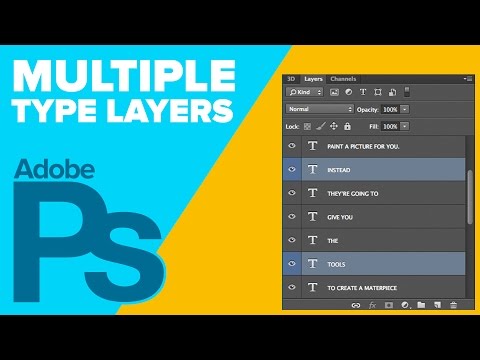एडोब फोटोशॉप में महारत हासिल करने के शुरुआती चरणों में, कोई भी तुच्छ विवरण एक स्तब्धता में प्रवेश कर सकता है, उदाहरण के लिए, परतों को बदलने की आवश्यकता। यह छोटी सी गाइड आपको अपनी छोटी सी शर्मिंदगी को दूर करने में मदद करेगी।
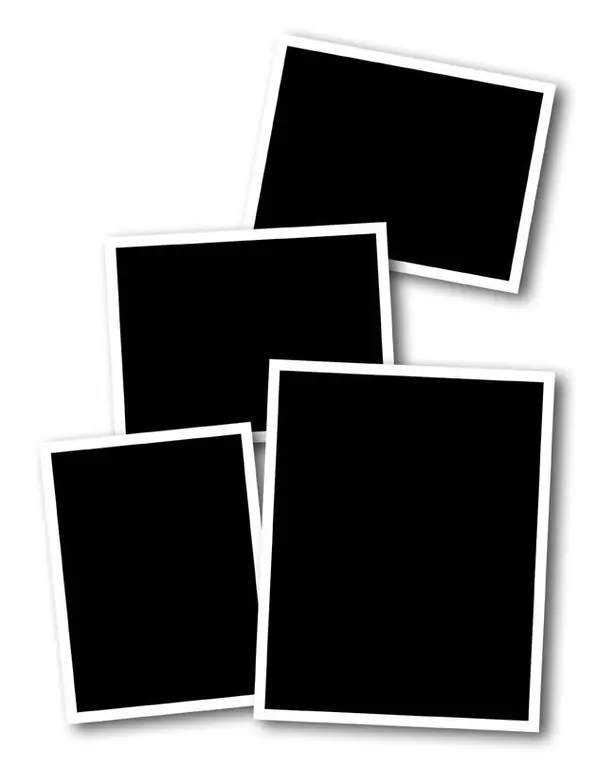
निर्देश
चरण 1
प्रोग्राम खोलें (लेखक russified Adobe Photoshop CS5 का उपयोग करता है) और एक नए दस्तावेज़ में किसी प्रकार का शिलालेख बनाएं - यह परतों में से एक होगा। ऐसा करने के लिए, टूलबार "टेक्स्ट" ("टी" अक्षर वाला आइकन) पर चयन करें, कर्सर को कार्य क्षेत्र पर ले जाएं, बायाँ-क्लिक करें और कीबोर्ड पर कुछ टाइप करें।
चरण 2
प्रोग्राम के निचले दाएं कोने में, लेयर्स पैनल ढूंढें। इसमें तीन टैब होते हैं: "परतें", "चैनल" और "पथ"। सुनिश्चित करें कि आपके पास परत टैब सक्षम है। नीचे परतों की एक सूची है: अभी के लिए, आपने यही लिखा है और पृष्ठभूमि। LMB के साथ बैकग्राउंड पर डबल-क्लिक करें। दिखाई देने वाली विंडो में, भविष्य की परत को कुछ नाम और रंग दें (उदाहरण के लिए, "पृष्ठभूमि")। परत रंग का उपयोग परतों के साथ काम करने की सुविधा के लिए किया जाता है और यह लेबल के रंग को प्रभावित नहीं करता है। ओके पर क्लिक करें"। उसी समय, आप देख सकते हैं कि "पृष्ठभूमि" परत के पास सूची में लॉक कैसे गायब हो गया है। परियोजना में अब दो परतें हैं जिन्हें हेरफेर किया जा सकता है।
चरण 3
अब कैप्शन के साथ लेयर को सेलेक्ट करें। यह तीन तरीकों से किया जा सकता है (पहले दो का उपयोग करने के लिए, पहले टूलबार में "मूव" चुनें): 1. Ctrl दबाए रखें और लेबल पर बायाँ-क्लिक करें।
2. दाहिने माउस बटन के साथ लेबल पर क्लिक करें और दिखाई देने वाले मेनू में आवश्यक परत का चयन करें। यह विधि तब सुविधाजनक होती है जब एक ही समय में बड़ी संख्या में परतों को एक ही स्थान पर समूहीकृत किया जाता है।
3. परतों की सूची में, लेबल वाली परत चुनें. यह शिलालेख के समान ही नाम रखता है।
चरण 4
सूची में कैप्शन के साथ परत पर राइट-क्लिक करें, "परत विकल्प" (सबसे ऊपरी मेनू आइटम) चुनें और वहां निर्दिष्ट करें, कहें, हरा। सुविधा के लिए आप नाम भी बदल सकते हैं।
चरण 5
परतों की सूची में, उनमें से एक का चयन करें और "ड्रैग-एन-ड्रॉप" (ड्रैग-एंड-ड्रॉप) विधि का उपयोग करके, परतों में से एक को स्थानांतरित करें ताकि वे स्थान स्वैप करें: नीचे लाल, शीर्ष पर हरा। कार्य क्षेत्र को देखें - लेबल गायब हो जाना चाहिए। इसका मतलब है कि इसके साथ की परत पृष्ठभूमि के साथ परत के पीछे स्थित है।